无法格式化硬盘,本文教您win7无法格式化硬盘怎样办
Windows 7,中文名称视窗7,是由微软公司(Microsoft)开发的操作系统,内核版本号为Windows NT 6.1。Windows 7可供家庭及商业工作环境:笔记本电脑 、平板电脑 、多媒体中心等使用。和同为NT6成员的Windows Vista一脉相承,Windows 7继承了包括Aero风格等多项功能,并且在此基础上增添了些许功能。
一般我们刚安装或者重装win7系统的时候,为了系统的纯净和增加分区的容量往往需要对硬盘分区进行格式化,但有不少用户会遇到系统提示无法完成格式化,这是怎么的一回事呢?应该怎么解决呢?下面小编就来给你们说说这方面的知识。
我们大家都知道,要是u盘或其他移动设备插到电脑上,有时会弹出窗口提示需要格式化才能访问。后面问题就来了,我们试图用系统自带功能进行格式化时,操作失败“windows无法完成格式化”。你是否也遇到过这样的情况呢?接下来小编跟大家分析问题出在哪里,该怎么解决u盘无法格式化问题。
可以利用命令提示符来完成磁盘格式化。需要用到的命令提示符是format,这个命令的作用是对磁盘进行格式化。
1,首先,Win+R快捷键进入运行对话框,在对话框输入cmd,
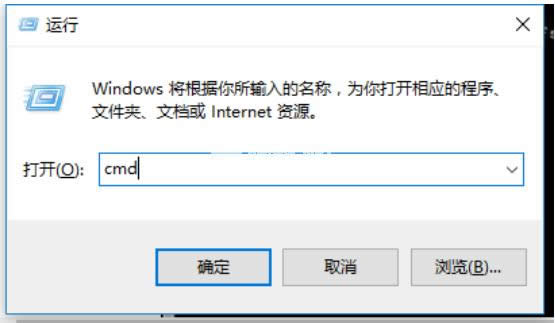
无法格式化载图1
2,进入命令提示符工具。

无法格式化硬盘载图2
3,键入命令 format /? 可以查找format相关的参数。需要用到的命令为 format volume [/FS:file-system]。其中volume为驱动器号,fs为文件系统类型。
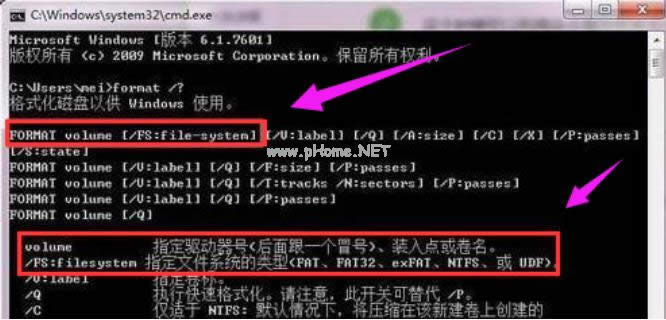
格式化载图3
4,确认命令后,会提示输入当前驱动器的卷标。
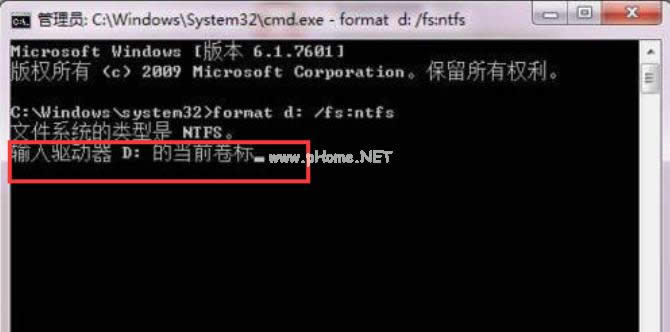
格式化载图4
5,打开该驱动器的属性,名称即该驱动器的卷标
无法格式化硬盘载图5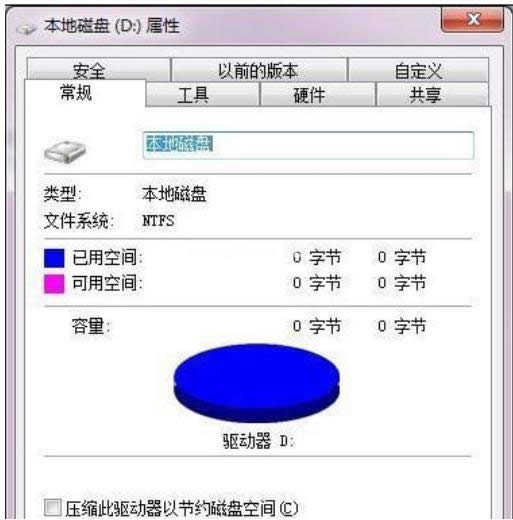
6,发出警告,此时驱动器上的数据会丢失,输入Y进行确认。此时会显示格式化磁盘的进度。
格式化载图6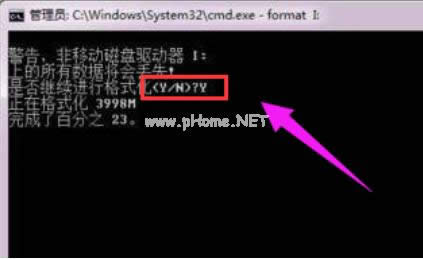
7,最终提示格式化完成。
无法格式化硬盘载图7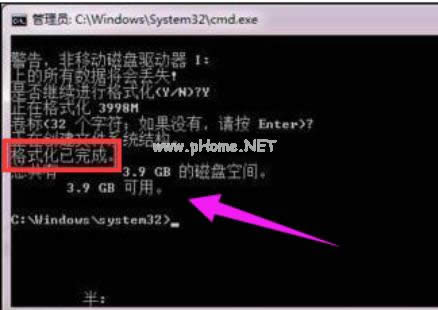
Windows 7简化了许多设计,如快速最大化,窗口半屏显示,跳转列表(Jump List),系统故障快速修复等。Windows 7将会让搜索和使用信息更加简单,包括本地、网络和互联网搜索功能,直观的用户体验将更加高级,还会整合自动化应用程序提交和交叉程序数据透明性。